上网无障碍 网络环境切换自如
俞木发
大家知道不同地方网络环境都是不同的,比如家里的路由器IP是192.168.1.1,而公司路由器则是192.168.0.1。这样对于携带笔记本电脑需要在家里和公司上网的用户,每次在不同环境下上网,就需要手动设置网关地址、本地网卡IP地址、DNS服务器这些信息(很多公司网络绑定IP设置,自动获取IP常常无法上网)。是不是觉得很麻烦?
外援相助——网络环境一键切换
对于懒人来说要在不同环境下设置網络参数显然很麻烦,现在借助“NetSetMan”则可以实现网络环境的一键切换。
启动程序后可以看到NetSetMan支持5组网络环境的设置,首先选择本地网卡,接着切换到“Set1”,右击选择“重命名→命名为家里”,勾选“IP网关→使用下面的IP地址”和“DNS服务器→使用下面的DNS服务器地址”,然后按照自己实际的网络环境进行IP地址、子网掩码、默认网关等参数的实际设置即可(图1)。
当前网络环境参数可以在命令提示符下输入“ipconfig /all”获取,这里需要注意的是,如果公司的网络已经将IP地址和网卡MAC地址绑定,这里IP地址的设定一定要和路由器中绑定的地址一致,否则会导致无法上网。
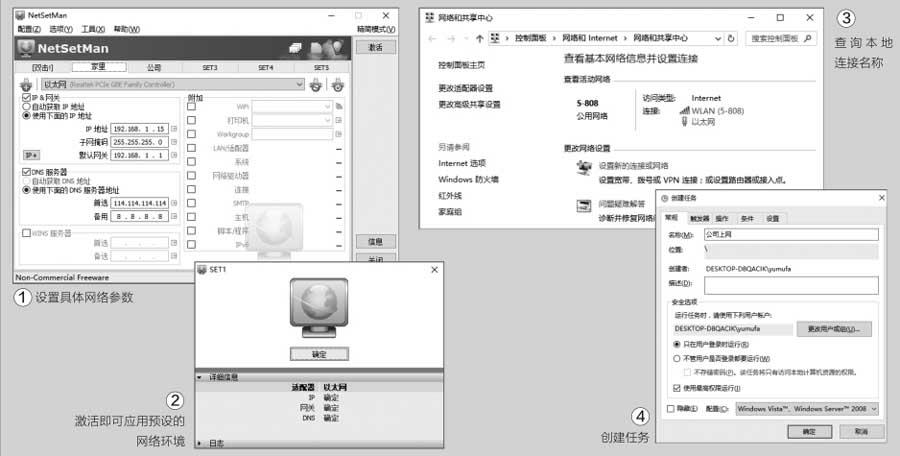
同上根据自己的实际上网环境,继续切换到“Set2”、“Set3”,重命名为“公司”等并进行相应的设置。这样以后到了不同网络环境时,只要启动程序切换到对应的“Set”设置,点击“激活”,这样电脑就可以利用上述设置好的网络参数进行上网,省去手动设置的不便(图2)。
自力更生——网络设置自动设
利用“NetSetMan”虽然可以很方便地实现网络环境的切换,对于很多高手们来说额外安装软件使用起来总是不便。其实上述网络参数的设置利用系统自带的命令行就可以完成,而且由于大家在公司上下班的时间是固定的,这样结合“任务计划”还可以实现网络环境的自动切换。
首先启动记事本,根据自己公司的网络情况输入下列的命令保存为work.bat,放置在桌面备用:
netsh inter face ip set a d d r e s s "以太网" s t a t i c 192.168.1.119 255.255.255.0 192.168.1.1
netsh interface ip set dns "以太网" static 114.114.114.114
代码解释:
这里使用netsh命令行快速设置IP和DNS服务器,其中的“以太网”是指Windows 10中本地网卡的名称(Windows 7则为“本地连接”),请根据自己电脑的实际情况输入正确名称。具体名称可以展开“控制面板→网络和Internet→网络和共享中心→查看活动网络”查询(图3)。
在搜索框输入“任务计划”,启动任务计划程序后点击右侧窗格的“创建任务”,切换到“常规”,按提示创建一个名为“公司上网”的任务,同时勾选下方的“使用最高权限运行”,因为网络参数的更改需要管理员权限运行(图4)。
切换到“触发器→新建”,触发器是每周工作日8:05(假设每天8:00到公司),每隔5分钟(持续15分钟,防止到公司后没有及时开启电脑)运行一次的任务计划(图5)。
切换到“操作→新建”,操作是“启动程序”,程序路径选择上述桌面建立的批处理文件。这样每周上班时间,我们到公司打开电脑后就会自动切换到公司网络环境中顺利上网了(图6)。
为了方便到家后可以自动切换回家里的网络环境,同上再根据自己的家庭网络环境建立一个“home.bat”的批处理也放置在桌面。同上新建一个任务计划,每个工作日17:25(假设17:30下班)执行,执行的操作则是“home.bat”,这样每天下班时将网络环境自动切换回家庭环境。
当然任务计划运行比较呆板,可能有时候任务的运行和实际情况有出入(比如推迟下班),此时我们可以自行运行桌面批处理来进行手动切换。因为上述网络参数的设置是借助命令行完成,除了设置任务计划自动运行,我们还可以根据自己的实际需要进行更多的灵活设置。比如很多朋友到家后第一件事就是启动网游,那么可以将网络环境切换和网游启动关联在一起。同上启动记事本,新建一个批处理yx.bat,并将其快捷方式发送至桌面,选中桌面新建快捷方式,右击选择“属性→高级”,勾选“用管理员身份运行”(图7)。
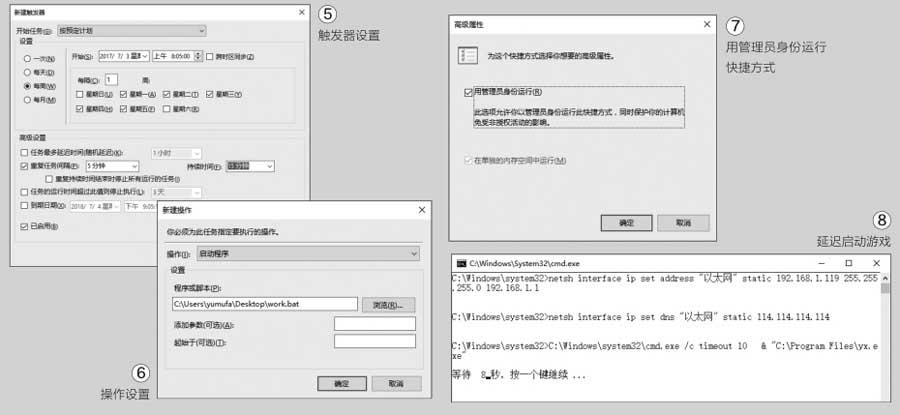
代码如下:
netsh inter face ip set a d d r e s s "以太网" s t a t i c 192.168.1.119 255.255.255.0 192.168.1.1
netsh interface ip set dns "以太网" static 114.114.114.114
%windir%\system32\cmd. exe /c t ime out 10 & " C:\ Program Files\yx.exe"
代码解释:
这里使用timeout 10延迟10秒启动指定游戏,这样在家里开机后我们只要运行桌面批处理yx.bat,网络环境切换好后10秒即可自动启动游戏(图8)。

